Nainštalujte Linux so serverom InstaLinux.com
- Kategórie: Linux
Koľko spôsobov môžete nainštalovať Linux? Nemálo. Inštaláciu môžete vykonať prostredníctvom:
- CD
- DVD
- USB
- Inštalácia siete
alebo ...
- InstaLinux
Technicky je InstaLinux skutočne iba ďalším spôsobom sieťovej inštalácie. InstaLinux je webová služba, ktorá vám umožňuje vybrať si niektoré zo špecifík toho, čo chcete pri svojej inštalácii, a potom vytvorí obraz ISO, ktorý spracuje špecifiká sieťovej inštalácie. Používanie InstaLinux automatizuje vašu inštaláciu, takže stačí vložiť na disk CD, naštartovať stroj a nechať inštaláciu vykonať. Pozrime sa na špecifiká.
príprava
Nepotrebujete toho veľa. Musíte byť schopní nasmerovať svoj prehliadač na InstaLinux a potrebujete vypaľovač CD, aby ste mohli vypáliť sieťové CD, ktoré vytvorí InstaLinux. Potrebujete tiež server DHCP (alebo smerovač), ktorý dokáže rozdávať adresy DHCP, ak nechcete, aby bol tento stroj nastavený na statickú adresu. Akonáhle budete mať všetko, čo potrebujete, môžete pokračovať a začať vytvárať inštalačné CD.
Krok 1

Prvý krok (zobrazený na obrázku 1) si vyžaduje nasledovné:
* Vyberte názov hostiteľa (nevyžaduje sa, najmä ak vytvárate distribúciu pracovnej plochy alebo využívate DHCP).
* Vyberte, či chcete vynútiť DHCP a použiť nakonfigurovaný názov hostiteľa (pomocou DDNS).
* Vyberte distribúciu, na ktorej budete stavať.
* Vyberte verziu distribúcie.
Vyberte architektúru, na ktorej bude distribúcia postavená.
Krok 2

Tento ďalší krok sa týka spôsobu inštalácie. V tomto kroku musíte nakonfigurovať:
* Systémový profil: Pravdepodobne budete mať na výber iba jednu možnosť (vlastné).
* Spôsob inštalácie: Opäť budete mať pravdepodobne iba jednu možnosť (HTTP).
* Boot image: Závisí to od toho, ktorú distribúciu ste si vybrali. Napríklad, ak vyberiete Debian, uvidíte bootovací obraz Debianu ako svoju jedinú voľbu.
* Sieťové rozhranie: Vyberte si, ktoré sieťové rozhranie sa použije na stiahnutie inštalačných súborov.
* Proxy server: V prípade potreby nakonfigurujte proxy.
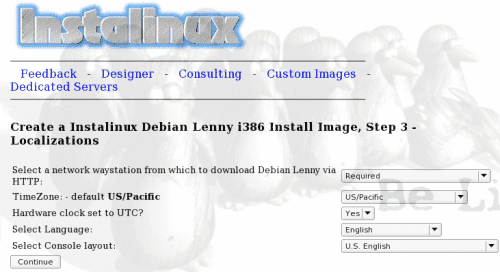
Krok 3
Tento krok je o lokalizácii vašej inštalácie. Tu nakonfigurujete:
* Waystation: Odkiaľ sťahujete.
* Časové pásmo
* Hardvérové hodiny nastavené na UTC: Áno / Nie
* Rozloženie konzoly: Jazyk konzoly.
Krok 4

V tomto kroku si vyberiete typ inštalácie, ktorú chcete, ako aj jednotlivé balíčky, ktoré chcete nainštalovať. Všimnite si nedostatok ponúk alebo kliknuteľných balíčkov. To je správne. V textovej oblasti uvádzate zoznam balíkov, ktoré chcete nainštalovať. Z tohto dôvodu budete musieť presne vedieť, čo chcete nainštalovať do svojho počítača. Túto funkciu budete skutočne potrebovať, iba ak viete, že existujú balíčky, ktoré nie sú na predvolenom zozname balíkov pre váš systém. Napríklad, tu môžete vidieť zoznam balíkov zapojených do inštalácie Ubuntu Desktop. Budete si tiež musieť zvoliť spôsob rozdelenia. Ak chcete mať plne automatizovanú inštaláciu, budete musieť vybrať ktorúkoľvek z metód okrem poslednej.
Krok 5
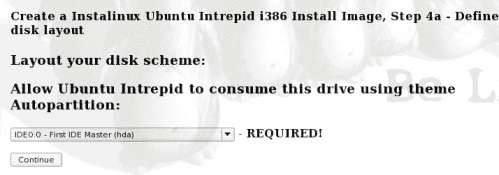
Toto je posledný krok pred potvrdením. Tu si musíte zvoliť, kam bude inštalácia pokračovať. V mojom systéme je to hda alebo prvá jednotka IDE. Táto voľba bude závisieť od vášho hardvéru.
Po vykonaní tejto voľby kliknite na tlačidlo „Pokračovať“, čím sa zobrazí obrazovka s potvrdením. Prejdite na informácie, ktoré vám boli predložené, a ak sú správne, kliknite na tlačidlo „Choď na to!“ Tlačidlo. Akonáhle je systém InstaLinux hotový pri vytváraní vášho obrazu ISO, môžete kliknutím na odkaz stiahnuť obrázok. Tento obrázok by mal byť menší ako 30 Mb.
gotchas
Použil som to na niekoľko rôznych distribúcií. Pre inštalačný obraz Debianu som bol vyzvaný, aby som vytvoril root / user loging / password. Pre desktop Ubuntu som nebol. Takže niektoré distribučné kroky sa budú trochu líšiť od ostatných. Kroky, ktoré vidíte vyššie, sa týkali obrázka Ubuntu Desktop.
Nezabudnite tiež, že stiahnete veľa balíčkov zo siete, takže sa uistite, že máte rýchle a spoľahlivé pripojenie.
inštalácia
Po napálení obrázka na disk CD vložte disk CD do jednotky, na ktorú chcete nainštalovať operačný systém, spustite počítač a na výzvu zadajte príkaz „install“ (bez úvodzoviek). Inštalácia vašej distribúcie Linuxu by mala byť plne automatizovaná.
Záverečné myšlienky
Ak hľadáte jednoduchý spôsob, ako vytvoriť automatickú inštaláciu systému Linux, produkt InstaLinux tento proces zjednoduší. Vyskúšajte to a dajte nám vedieť, aký je váš zážitok.